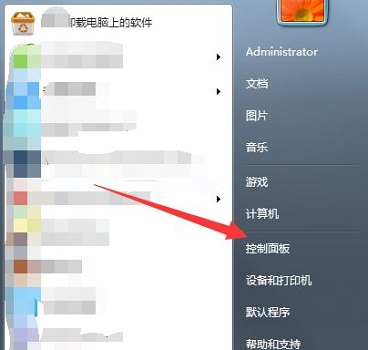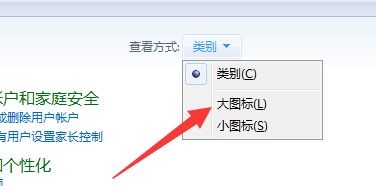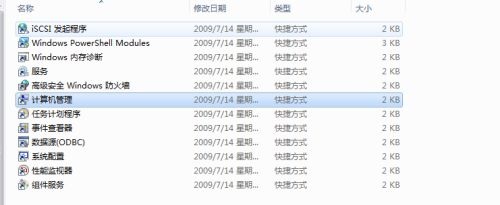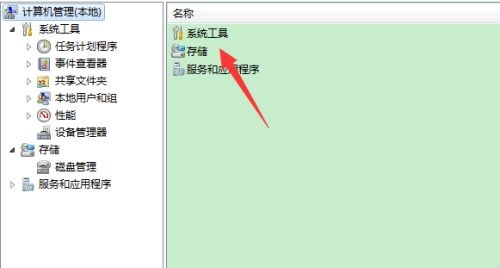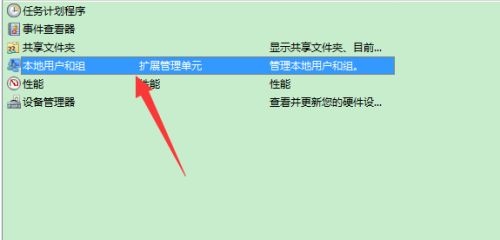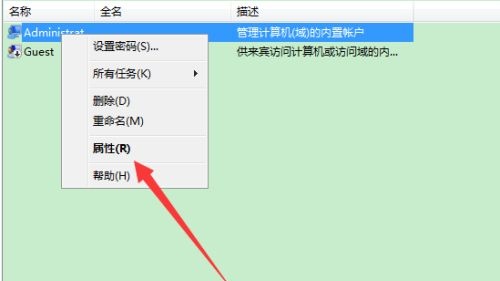win7系统提示您的账户已被停用如何快速恢复?在访问自己的电脑子账号的时候,有用户发现自己的账号出现了错误提示,导致自己无法进行正常的访问。那么这个问题怎么去解决,快速恢复账号的使用呢?一起来看看详细的操作方法分享吧。
解决方法
1、首先重启电脑,然后在开机时按键盘的“F8”键,选择进入“安全模式”。
2、进入安全模式之后,点击“开始”,打开“控制面板”。
3、将右上角的“查看模式”改为“大图标”。
4、选择“管理工具”。
5、在管理工具中找到“计算机管理”。
6、在计算机管理中打开“系统工具”。
7、选择“本地用户和组”。
8、右键点击“administrator”,选择“属性”。
9、在属性界面中取消勾选“账户已禁用”,然后点击确定即可。

 时间 2023-01-28 14:11:49
时间 2023-01-28 14:11:49 作者 admin
作者 admin 来源
来源